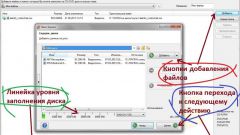Вам понадобится
- Программное обеспечение Nero Vision.
Инструкция
1
После того, как вы скачаете эту программу, запустите установочный файл setup.exe. В ходе установки следуйте инструкциям, которые отображаются мастером установки. Для запуска программы дважды щелкните левой кнопкой мыши по ярлыку на рабочем столе.
2
В главном окне окне программы укажите, какой вид действия вы хотите совершить: выберите раздел «Сделать DVD», затем пункт DVD-Video.
3
На экране появится новое окно с заголовком «Содержание». Здесь вам необходимо добавить видеозаписи, которые окажутся на DVD-диске. Для добавления файлов воспользуйтесь кнопкой «Добавить видеофайлы» из списка меню или просто перетащите их, зажав их левой кнопкой мыши.
4
Для выполнения сортировки файлов на панели используйте кнопки «Сместить вверх/вниз» в левой части окна. Для продолжения нажмите кнопку «Далее».
5
В следующем окне «Редактировать меню» у вас есть возможность создать любое меню, отображаемое при загрузки DVD-диска. Для просмотра вариантов шаблонов обратитесь к к разделу «Список шаблонов». Переход к другой странице осуществляется при помощи кнопок «Следующая/Предыдущая страница меню».
6
Каждый вариант представленных шаблонов можно редактировать по своему вкусу, изменяя фон, музыкальное и видео отображение окошек и т.д. После выполнения редактирования шаблона нажмите кнопку «Просмотр», чтобы предварительно оценить ваше творение. Для повторного изменения шаблона нажмите кнопку «Назад», иначе нажмите «Далее».
7
На странице «Опции записи» стоит выбрать наиболее подходящие установки записи диска. Выберите устройство, с помощью которого будет осуществляться запись, привод или только копирование на жесткий диск. Также необходимо ввести название диска и другие данные о диске.
8
Если видео не нужно сжимать или конвертировать, нажмите кнопку «Запись», иначе укажите параметры конвертирования видеофайлов. Спустя некоторое время DVD-диск будет записан. Если вы выбрали опцию кодирования файлов, процесс записи может продлиться до 2-х часов.
Видео по теме